Kompleto nga Tutorial sa Paggamit VPNa sa Peke nga lokasyon sa GPS
Abr 27, 2022 • Gi-file sa: Tanan nga Solusyon sa Paghimo sa iOS&Android Run Sm • Napamatud-an nga mga solusyon
Sa karon nga adlaw, halos wala’y bisan unsang webpage o app nga dili kinahanglan ang imong lokasyon sa Geological. Kini usa ka dakong estratehiya sa mga tag-iya sa site/app nga iduso lamang ang sulod nga may kalabutan sa imong mga panginahanglan o mahimong makapainteres kanimo. Busa, ang matag ubang webpage o app una nga mokuha sa imong Geological nga lokasyon ug dayon molihok sumala niana.
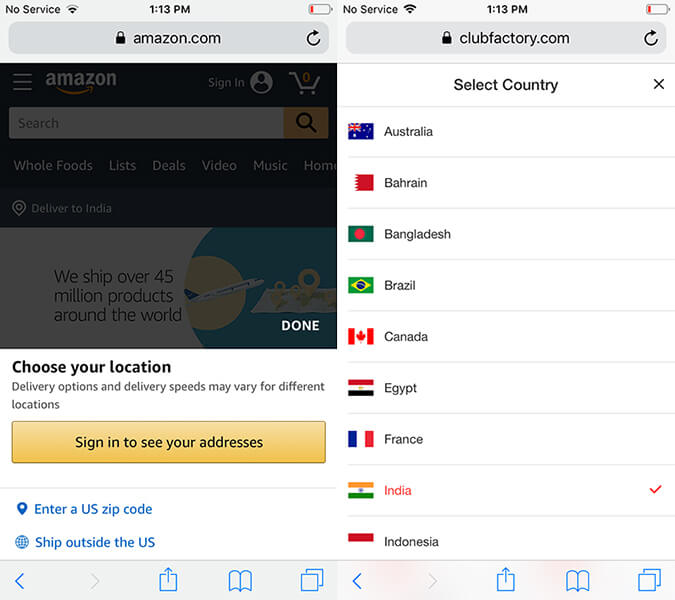
Pananglitan, adunay daghang mga app nga nagtrabaho lamang sa US ug dili sa gawas niini. Apan adunay solusyon usab alang niini. Mahimo nimong himoon ang app nga "maghunahuna" nga ang imong Geological nga lokasyon naa sa US karon, imbes kung asa ka. Mahimo nimong makab-ot kini gamit ang usa ka kusgan nga vpna peke nga lokasyon sa gps apk. Mahimong maghunahuna ka karon, init nga ibutang kini ug gamiton kini. Busa, sa walay daghang paglangan, atong sabton karon ang step by step tutorial sa vpna fake gps location.
Bahin 1. Mahitungod sa VPNa
Sa dili pa kita mobalhin sa dugang uban sa tutorial, importante nga masabtan kung unsa ang vpna fake gps location apk! Usa ka gamay nga paghunong, bisan pa. Apan takus kini sa oras. Sa daghang mga app nga magamit alang sa imong mga mobile device aron madaya ang imong lokasyon sa GPS, VPNa peke nga gps apk mao ang labing luwas nga pusta.
Kini usa ka nahibal-an nga kamatuoran nga dili nimo mabag-o ang aktwal nga lokasyon sa GPS sa imong aparato apan oo adunay gamay nga workaround (usa ka function) sa Android nga gigamit aron masulayan ang mga setting sa lokasyon sa GPS. Ug mao kini kung giunsa ang VPNa peke nga lokasyon sa gps apk nga nanglimbong sa lokasyon sa imong aparato sa bisan unsang gusto nga lokasyon sa nawong sa Yuta. Gigamit niini ang feature nga "Enable Mock Locations" sa "Developer Settings" sa imong Android device. Mahimong London, New York, Paris o Roma o bisan unsang lokasyon. Sa kadugayan, pagtago sa imong pagkatawo ug paghatag kanimo sa hingpit nga dili mailhan ug online nga pribasiya.
Ania ang pipila sa mga nag-unang highlight sa VPNa peke nga lokasyon sa gps apk:
- Una ug labaw sa tanan, dili nimo kinahanglan nga i-root ang imong aparato aron magamit kini nga app.
- Mahimo kang makigdula og prank sa imong mga higala pinaagi sa pagpanglimbong sa imong lokasyon ug pagpatuo kanila nga nagbiyahe ka sa gawas sa nasud.
- Hilabihang user friendly nga app. Yano, pangitaa ang gusto nga peke nga lokasyon ug i-hit Start.
- Unsa pa? Aw, mahimo nimong tipigan ang mga lokasyon aron magamit kini sa ulahi sama sa usa ka pag-klik nga butang.
Bahin 2. Kinahanglang basahon sa dili pa gamiton ang VPNa
Dinhi sa kini nga seksyon, atong susihon pag-ayo ang mga butang ug daotan sa vpna peke nga lokasyon sa gps apk. Atong susihon!
Mga bentaha sa VPNa
- Ang app nagtrabaho sa kusog nga kilat ug labi ka mapuslanon sa peke nga lokasyon sa gps nga libre.
- Ang pag-andar sa pagtipig sa mga lokasyon alang sa dugang nga paggamit sa umaabot nga panahon naghimo niini nga usa ka pag-klik nga solusyon.
- Ang labing kaayo nga butang bahin sa vpna peke nga lokasyon sa gps apk dili gyud kinahanglan nga Root ang imong Android device!
- Simple kaayo nga proseso. Pagpili alang sa gusto nga lokasyon ug pagsugod.
Kakulangan sa VPNa
- Gikataho, ang mas bag-ong bersyon sa VPNa app dili makahimo sa pagpanglimbong sa lokasyon sa Pokemon Go, sama sa paagi nga kini gibuhat kaniadto.
- Ang VPNa peke nga lokasyon sa gps nga libre nga apk nanginahanglan sa bersyon sa Google Play Service 12.6.88. Apan sa pag-instalar sa nahisgutan nga bersyon, gikataho, ang mga tiggamit nagsugod sa pagsinati sa ubang mga isyu sama sa YouTube wala maglunsad.
- Dugang pa, bisan kung ang mas bag-ong bersyon sa app naglimbong sa lokasyon sa geological sa husto. Dili lang kini makahimo sa pagpadayon niini bisan sa pipila ka segundo. Nagpasabot, ang imong gi-spoof nga lokasyon mobalik sa imong aktuwal nga lokasyon pagkahuman sa pipila ka segundo.
- Mahimong ma-ban o masuspinde ka sa pipila ka mga dula o app tungod sa pagpanglimbong sa imong lokasyon. Ang paggamit niini nga app dili gitambagan.
Bahin 3. Giunsa ang pag-set up sa VPNa sa imong Android sa peke nga GPS
Ah! Ana mi. Human makuha ang tanan niining bililhon nga impormasyon, sa katapusan nagpadayon na kami sa pagkat-on mahitungod sa lakang sa lakang nga proseso sa pag-set up ug pagpaaktibo sa vpna fake gps location free apk. Ania ang tanan nga imong kinahanglan nga buhaton sa imong Android device sa peke nga GPS.
Lakang 1: Pag-download sa vpna peke nga lokasyon sa gps nga libre nga apk
- Bisitaha ang Google Play Store ug pag-navigate sa "vpna fake gps location" app. Ang mga resulta sa pagpangita mahimo’g mapuno sa daghang parehas nga mga kapilian, pareho nga bayad ug libre.
Mubo nga sulat: Kung makig-uban ka sa bisan unsang ubang app, mahimo’g kinahanglan nga ma-root ang imong Android device sa una.
- Siguruha nga mopili alang sa listahan sa "vpna peke nga lokasyon sa gps" tungod kay kini nga app wala magkinahanglan usa ka nakagamot nga aparato sa Android. Apan ang imong Android device kinahanglang nagdagan sa OS version 4.0 o mas taas pa.
- I-install ang app ug ilunsad kini pagkahuman.
Lakang 2: I-enable ang Mock Location sa Android
- Kung naa ka sa mainscreen sa app, pangutan-on ka nga "PAG-AHON ANG MGA LOKASYON SA MOCK". Pag-tap sa pop up ug dayon ang screen nga "Mga kapilian sa developer" moabut.
Mubo nga sulat: Ang "Mga kapilian sa developer" dili pre-enabled, mahimong kinahanglan nimo nga i-enable una kini sa mano-mano. Alang niini, adto sa "Settings"> "About Phone"> hit sa "Build Number" - x7 ka beses.
- Karon, sa "Developer Settings" opt in alang sa "Select Mock location App" nga gisundan sa pagpili sa "VPNa" nga app gikan sa mga opsyon nga makita.
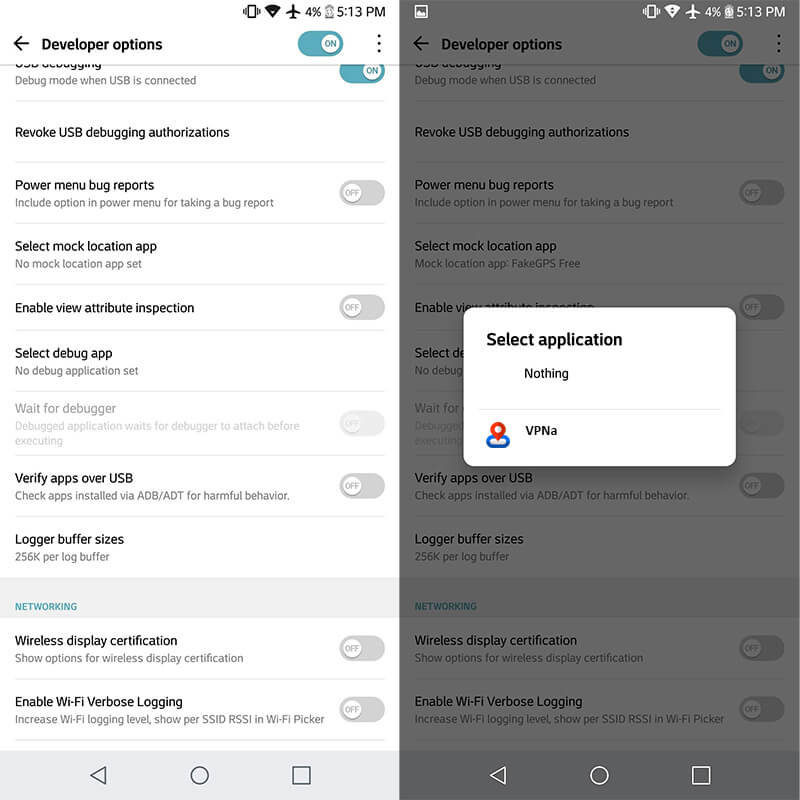
Lakang 3: Pagpangita usa ka peke nga lokasyon ug pagsugod
- Sa diha nga ang mga sukaranan mapahimutang na sa lugar, andam ka tanan nga magsugod. Yano, i-hit ang back button samtang naa sa Developer Settings screen aron makabalik sa vpna fake gps location app.
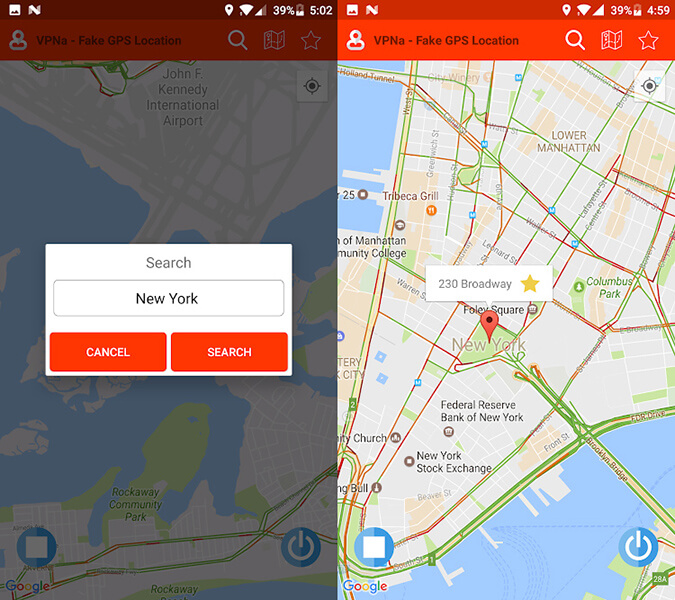
- Sunod, "Pagpangita" alang sa gusto nga lokasyon gamit ang icon sa pagpangita sa ibabaw. Katapusan, iduso ang "Start/Power" nga buton aron ma-aktibo ang peke nga lokasyon sa GPS.
Mubo nga sulat: Mahimo usab nimo gamiton ang "Star" nga buton sa "location marker" aron i-pin ang napili nga lokasyon sa mapa ingon imong paborito.
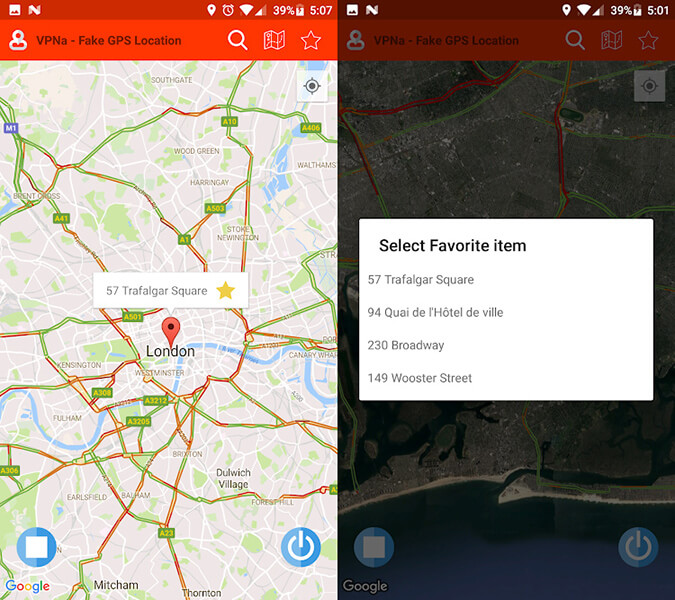
Bahin 4. Pananglitan diin ang VPNa nagtrabaho
Pinaagi sa peke nga lokasyon sa GPS gamit ang VPNa app, mahimo nimong ma-access ang gusto nga sulud pinaagi sa pag-bypass sa mga pagdili sa Geo. Adunay daghang mga higayon diin ang VPNa usa ka malampuson nga solusyon alang sa imong mga kinahanglanon sa pagpanglimbong sa GPS. Pananglitan, pinaagi sa pagpanglimbong sa lokasyon sa VPNa sigurado ka nga:
Makadakop ug mga Pokemon sa lain-laing variant sa Pokemon Go nga duwa. Dili kinahanglan nga mobiyahe sa daghang mga lugar.
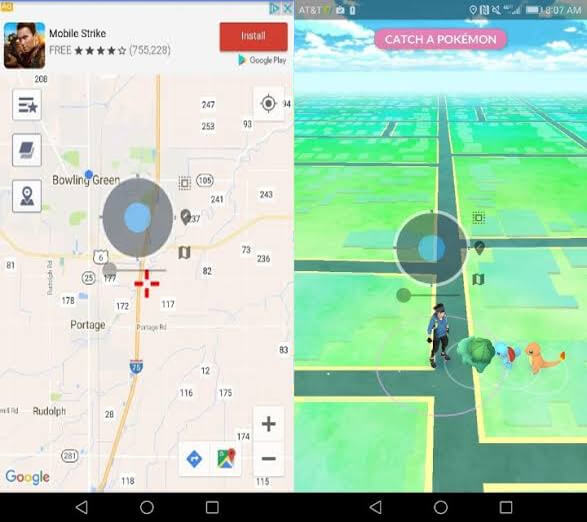
Katapusan nga mga Pulong
Kana usa ka kompleto nga panudlo bahin sa vpna peke nga lokasyon sa gps apk, sugod sa pagkuha sa mga panabut sa app hangtod sa pagsabut sa mga butang ug daotan niini. Ug sa katapusan ang detalyado nga lakang sa lakang nga panudlo makatabang kanimo nga makig-uban sa fake nga lokasyon sa gps nga hapsay.
Bahin 5: VPNa iOS nga bersyon gihunong? Giunsa ang peke nga GPS sa iPhone?
Ang pagkahibalo nga VPNa peke nga GPS lokasyon app dili na mosuporta sa iOS mahimong usa ka kasagmuyo. Bisan pa, kami anaa sa imong pagluwas kung ikaw usa ka tiggamit sa iOS. Wondershare nga miabut uban sa usa ka dako nga himan nga ginganlan og Dr.Fone - Virtual Location nga nagtuman sa tanan nimong mga panginahanglan mahitungod sa faking nahimutangan. Niini nga seksyon, mahibal-an namon kung giunsa nimo mahimo ang peke nga lokasyon sa kini nga himan aron dili ka mabalaka bahin sa paghunong sa VPNa peke nga GPS apk nga bersyon sa iOS. Ania kung giunsa:
Mode 1: Teleport sa Bisan asa
Lakang 1: I-download kini nga VPNa peke nga GPS apk nga alternatibo sa PC ug i-install. Ilunsad ug i-hit "Virtual Location".

Lakang 2: Pagtukod og koneksyon tali sa iPhone ug PC. Pag-klik sa "Pagsugod" pagkahuman dayon.

Lakang 3: Mahimo nimong makita ang aktuwal nga lokasyon sa mapa. O mahimo nimong i-hit ang icon nga "Center On" sa tuo nga bahin aron makuha ang tukma nga lokasyon nga gipakita.

Lakang 4: Pag-klik sa "teleport mode" nga makit-an ingon ang ikatulo nga icon sa taas nga tuo nga suok. Ibutang ang lugar sa teleport ug i-hit ang "Go" nga buton.

Lakang 5: Usa ka pop up ang makita kung makuha na sa sistema ang lugar nga gusto nimo. Gikan sa pop-up, i-hit ang "Move Here button.

Lakang 6: Maayo ka nga moadto karon. Ang lokasyon mausab sumala sa gusto. Makita nimo ang gipili nga lokasyon nga naayo kung imong i-klik ang icon nga "Center On". Usab, ang parehas nga lokasyon ipakita sa mga apps nga nakabase sa lokasyon. Tan-awa, wala'y kinahanglan alang sa bisan unsang iOS nga bersyon sa VPNusa ka peke nga GPS apk alang sa katuyoan kung adunay ka Dr.Fone - Virtual Location (iOS).

Mode 2: I-simulate ang Paglihok Tali sa duha ka Dapit
Lakang 1: Mahimo nimong pilion ang "usa ka hunong nga ruta" ie ang una nga icon sa taas nga tuo pagkahuman sa paglansad sa programa.
Lakang 2: Palihug pilia ang lugar kung asa nimo gusto nga mubalhin ug mahibal-an nimo ang gilay-on sa lugar.
Lakang 3: Karon, kinahanglan nimo nga itakda ang katulin kung unsa ka paspas ang imong gusto sa pagbiyahe. Mahimo nimong pilion ang paglakaw, katulin sa pagbisikleta o katulin sa awto pinaagi sa pag-slide sa slider nga gihatag sa ilawom. Kung nahuman na, pag-hit sa "Move Here" gikan sa pop-up.

Lakang 4: Sa sunod nga pop-up, kinahanglan nimong isulod ang numero nga nagtino sa gidaghanon sa mga higayon nga gusto nimo nga molihok tali sa duha nga mga lugar. Kung nahuman na kini, i-klik ang "Marso".

Lakang 5: Magsugod na ang simulation sa kalihukan ug masubay nimo ang posisyon nga gibalhin gamit ang pinili nga mode of speed.

Mode 3: I-simulate ang Paglihok para sa Daghang Dapit
Lakang 1: Sa kini nga kaso, pilia ang ikaduha nga icon sa taas nga tuo nga bahin. Kini nga icon nagpasabut sa "multi-stop nga ruta". Pagkahuman, pilia ang mga lokasyon nga tagsa-tagsa gikan sa gusto nimo nga pagbiyahe.
Lakang 2: Timan-i ang pop-up box nga moabut karon. Kini magpahibalo kanimo kung unsa ka layo ang imong pagbiyahe. Pilia ang gikusgon sa paglihok ug i-hit ang "Move Here".

Lakang 3: Ang sunod nga pop-up maghangyo kanimo sa pagsulod sa numero kung pila ka beses nimo gusto nga ipakita ang mga lihok nga pabalik-balik. I-klik ang "Marso" kung nahuman na.

Lakang 4: Magsugod ang simulation sa paglihok ug ang imong lokasyon makita nga naglihok sumala sa imong gipili nga ruta.

Virtual nga Lokasyon
- Peke nga GPS sa Social Media
- Peke nga lokasyon sa Whatsapp
- Peke nga mSpy GPS
- Usba ang lokasyon sa negosyo sa Instagram
- Ibutang ang Gipalabi nga Lokasyon sa Trabaho sa LinkedIn
- Peke nga Grindr GPS
- Peke nga Tinder GPS
- Peke nga Snapchat GPS
- Usba ang Instagram Rehiyon/Nasud
- Peke nga Lokasyon sa Facebook
- Usba ang Lokasyon sa Hinge
- Usba / Pagdugang Mga Filter sa Lokasyon sa Snapchat
- Peke nga GPS sa Dula
- Flg Pokemon go
- Pokemon go joystick sa android walay gamut
- mapusa ang mga itlog sa pokemon nga wala maglakaw
- Peke nga GPS sa pokemon go
- Spoofing pokemon moadto sa Android
- Mga aplikasyon sa Harry Potter
- Peke nga GPS sa Android
- Peke nga GPS sa Android
- Peke nga GPS sa Android nga Wala’y Rooting
- Pag-ilis sa Lokasyon sa Google
- Spoof Android GPS nga walay Jailbreak
- Usba ang lokasyon sa iOS Devices




James Davis
kawani Editor